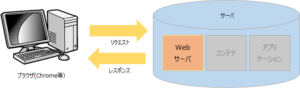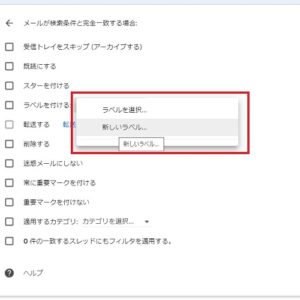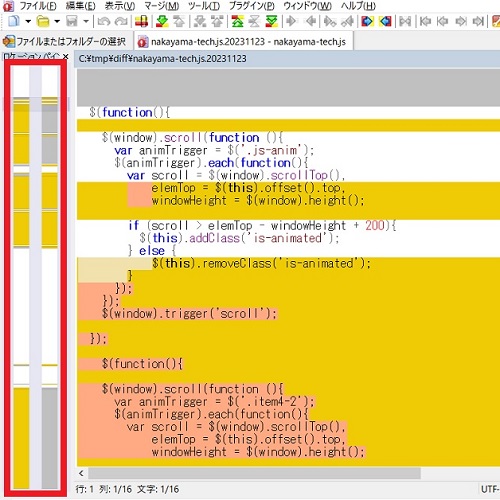
中山テック 代表の中山です。
ホームページ制作・運営で踏み込んだ箇所(PHPやJavaScript、CSS等)を修正するようになってきた方もいらっしゃると思います。
その際に一度ファイルバックアップを取って修正すると思うのですが、新しいファイルと古いファイルの差分を確認したい方も多いでしょう。
私もそのクチなので、「WinMerge」というツールをよく使っております。
今回は使い方と便利さについてご紹介したいと思います。
目次
インストール
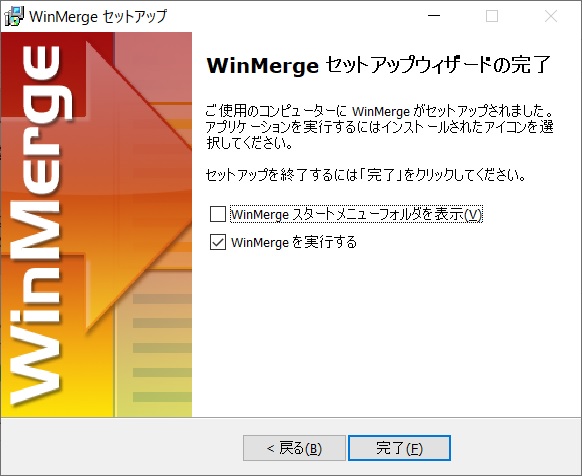
冒頭のリンクからダウンロードしたらインストーラーを実行します。
実行後は特にこだわりがなければ変更せず「次へ」ボタンをクリックし続けます。
インストールが完了したらWinMergeを実行しましょう。
使い方
新旧ファイルをまとめてドラッグ&ドロップ
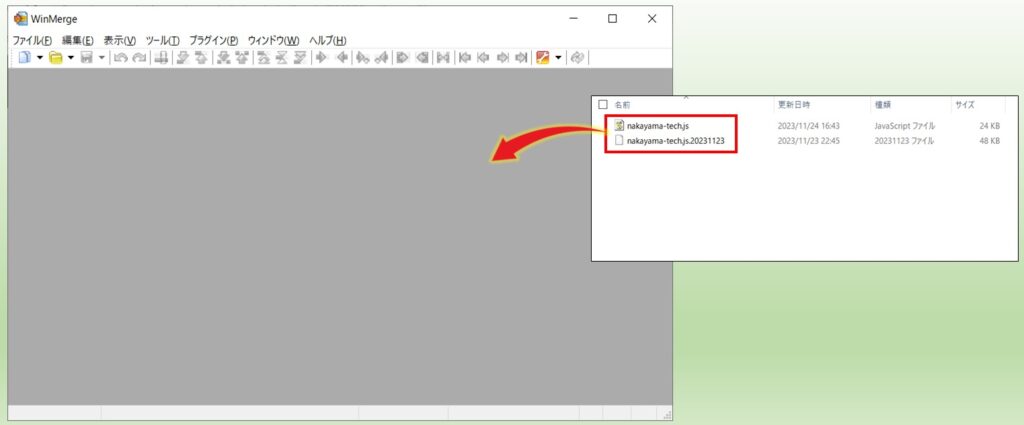
ツールを開いたら差分取りたいファイル(またはフォルダ)2つ以上をドラッグ&ドロップする方法です。
すぐに差分の結果を出してくれるので非常に楽な方法です。
※私はこのやり方で時短を図ってます
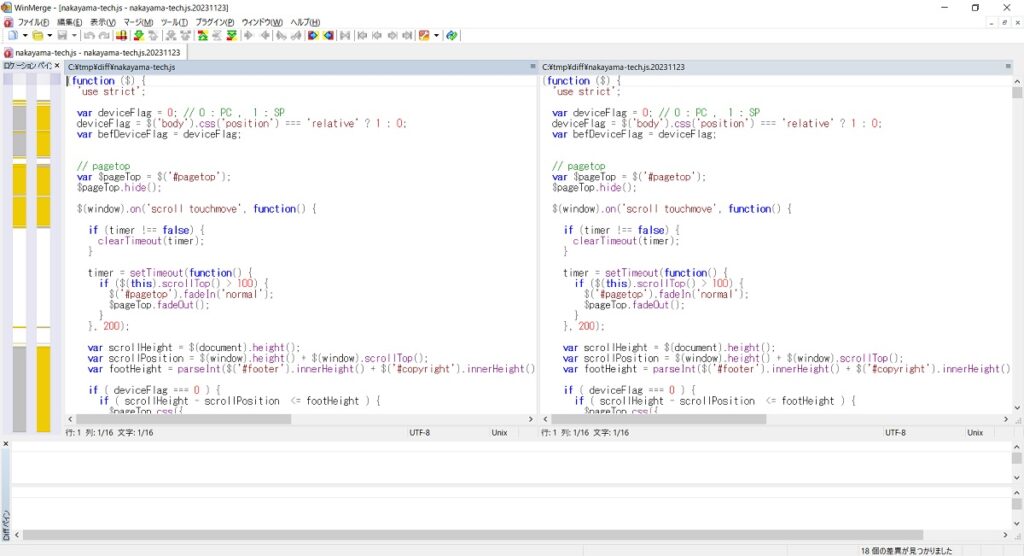
1個ずつ指定する
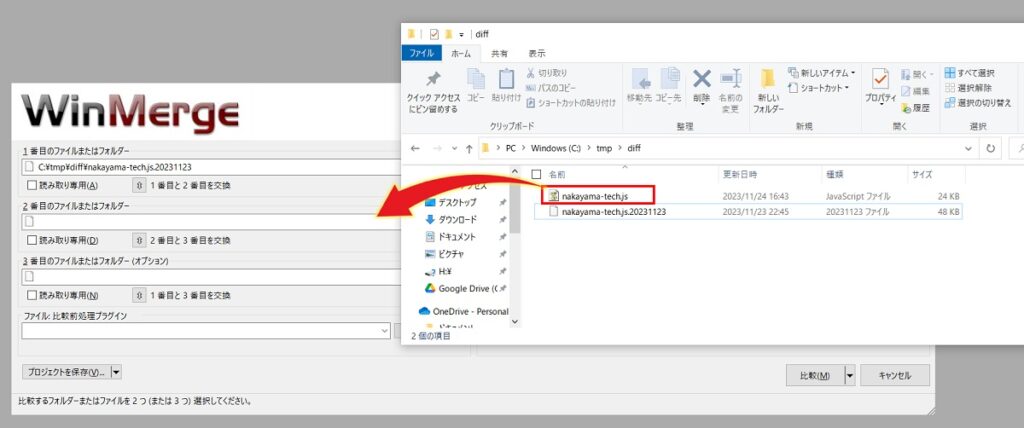
まず古い ファイル(またはフォルダ) をドラッグ&ドロップした状態です。
1つだけでは比較できないので上記のように2番目以降のファイル(またはフォルダ)は手動指定します。
もちろん「参照」ボタンをクリックすることで指定のフォルダを探すこともできますョ。
差分の見方
左側のバー
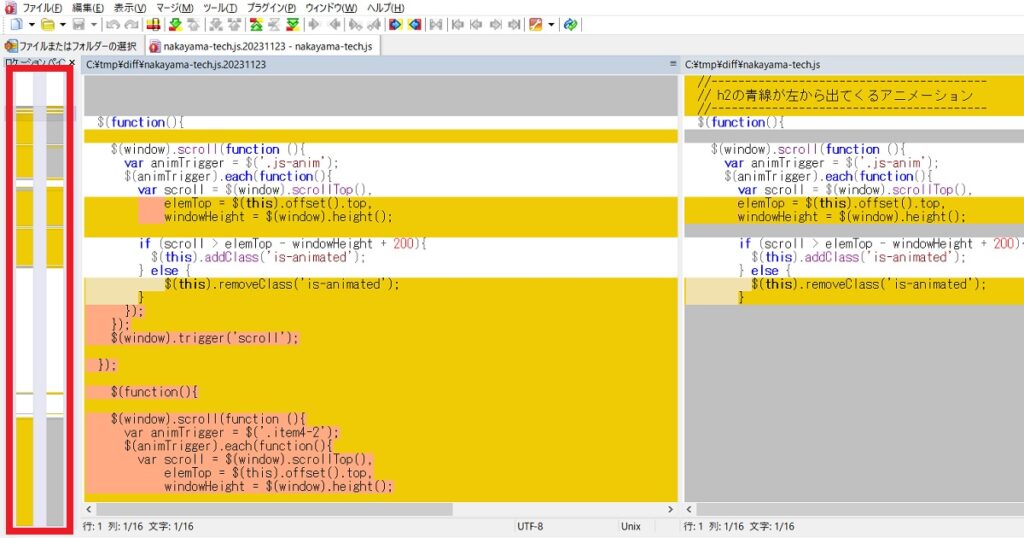
まず画面左側のバーをご覧頂くと修正量がわかります。
オレンジが追加か修正したか、灰色は削除で白が差分なしとなります。
第1段階としては「どれ位の量が修正されているか」の目安を確認する所からスタートしましょう。
| 色 | 意味 |
 | ・比較先・元の新規追加 ・比較先・元の修正 |
 | ・比較先・元の削除 ・比較先・元が最初から記述がなかった |
| 白 | 差分なし |
ファイル内
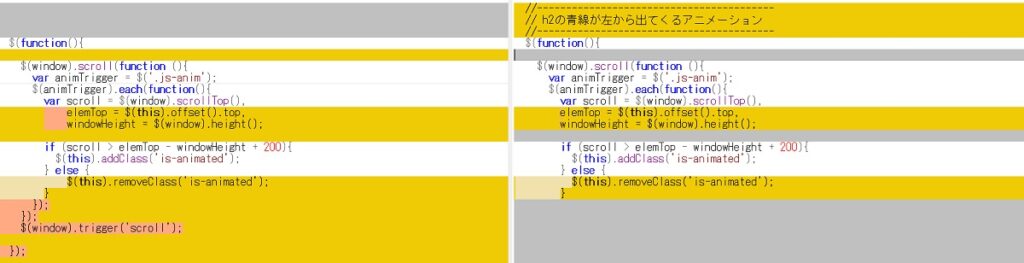
始めて見た方は「なんじゃこりゃあぁ」と思うかもしれません。
「なんか差分なくね?」って箇所まで灰色になってたりしますが、これはWinMerge側で行の高さを合わせているから。
では実際のファイルを比較してみてみましょうか。
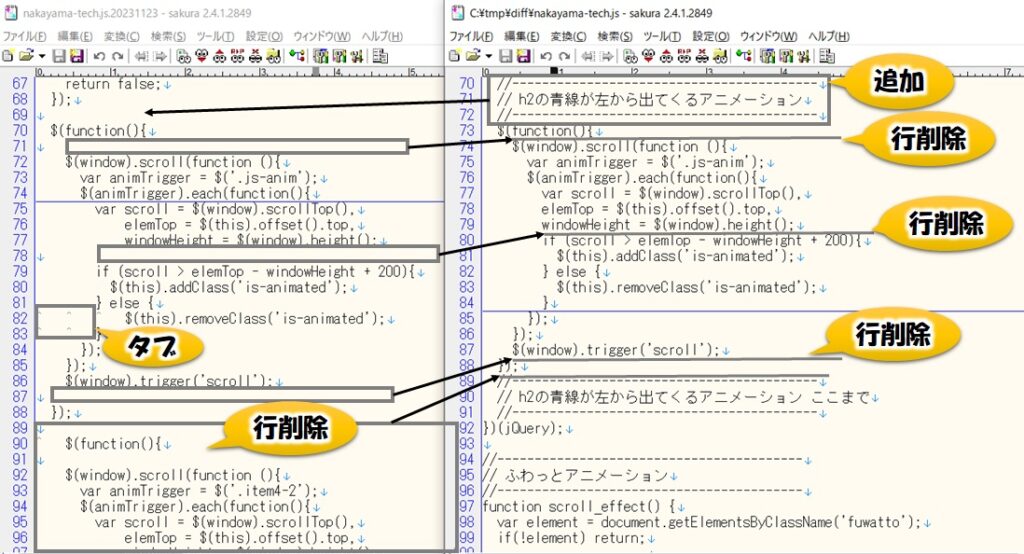
上から順に解説しましょう。
・右側70~72行目、最上のコメントが追加されたので左は灰色(元々ないから)にされてます
・左側71、78、87行目は空行を削除しているので右側が灰色になります
・左側76~77行目はスペースの数が違います。純粋なスペースの数の差分はピンクで表示されました
・左側82~83行はタブでインデント、右側はスペースでインデントをつけており、薄黄色で表示されました
・左側89行目は左側は表示ありますが、右側の削除は灰色で表示されています
| 色 | 意味 |
 | 半角スペースではなくタブが入った時に表示される ※検証が必要そうだが、左右いずれかに タブが入っている時、この色となる |
マージ

新⇔旧で文字列を合わせることができます。
つまり差分をなくす処理です。gitでマージする感覚と似ています。
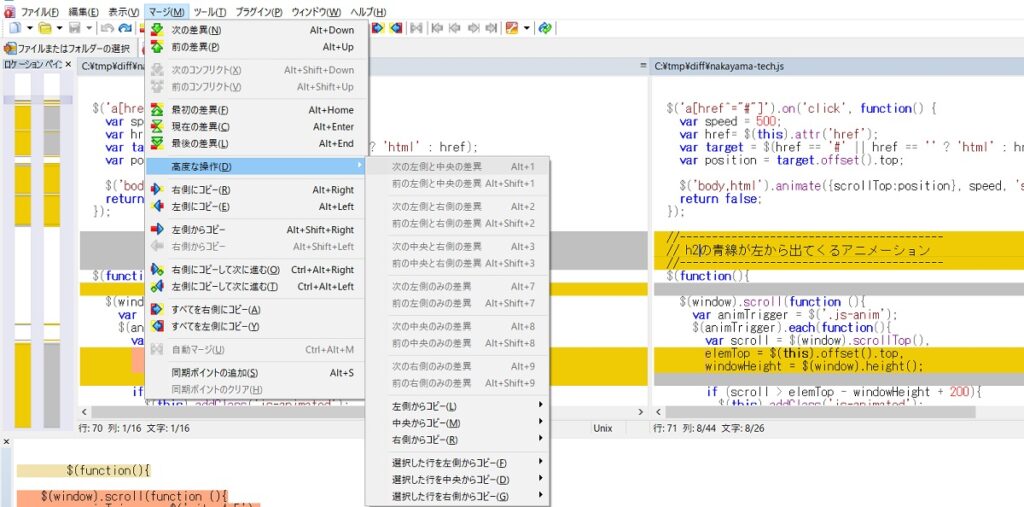
これだけマージオプションがあります。
「〇〇の差異」と書かれているメニューは、差異のある場所を移動する便利ツールなので省きます。
「〇〇にコピー」系メニューをまとめましたのでご参考あれ。
| マージメニュー | 意味 |
| 右側にコピー | 画面左側の差異を右側のファイルにコピーします 差異単位であり、行単位のマージではない |
| 左側にコピー | 画面右側の差異を左側のファイルにコピーします 差異単位であり、行単位のマージではない |
| 左側からコピー | 画面左側の差異を右側のファイルにコピーします 差異単位であり、行単位のマージではない |
| 右側からコピー | 画面右側の差異を左側のファイルにコピーします 差異単位であり、行単位のマージではない |
| 右側にコピーして 次に進む | 画面左側の差異を右側のファイルにコピーして 次の差異へ進む 差異単位であり、行単位のマージではない |
| 左側にコピーして 次に進む | 画面右側の差異を左側のファイルにコピーして 次の差異へ進む 差異単位であり、行単位のマージではない |
| すべてを右側に コピー | 左側のファイルを全て右側にコピー 差分が0になるが、使い道は不明 |
| すべてを左側に コピー | 右側のファイルを全て左側にコピー 差分が0になるが、使い道は不明 |
| 選択した行を 左側からコピー | 行単位で右側のファイルにコピーする |
| 選択した行を 右側からコピー | 行単位で左側のファイルにコピーする |
ちなみに手動での変更も可能です。
ファイルが2つ並んでいるだけで、編集は可能となっております。
非常に便利なのでマージと一緒に使ってみて下さい!
フォルダの比較
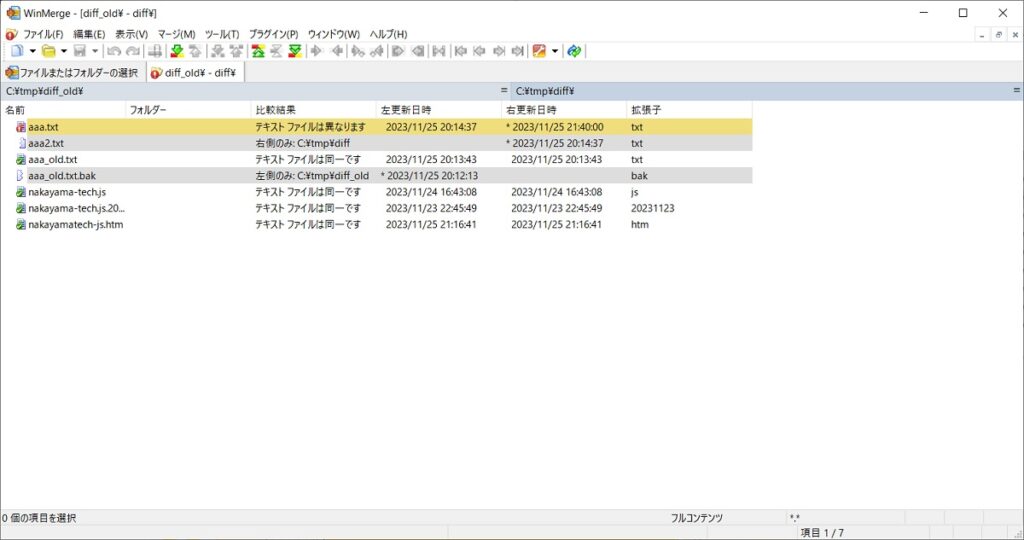
ファイル比較と違って「ファイルに差異がある」ことを教えてくれます。
差異があるファイルは、ファイル同士で比較して違いを確かめましょう!
灰色のファイルは「右側のみ」「左側のみ」で表現されます。
つまり、どちらかにしかないファイルです。
フォルダの使い道は違うバージョン同士のアプリやツールのファイル差分を取るのに使用することもあります。
開発でない限りそこまで使うところはないですが、知っておくと後々便利かもしれません。
成果物として残す
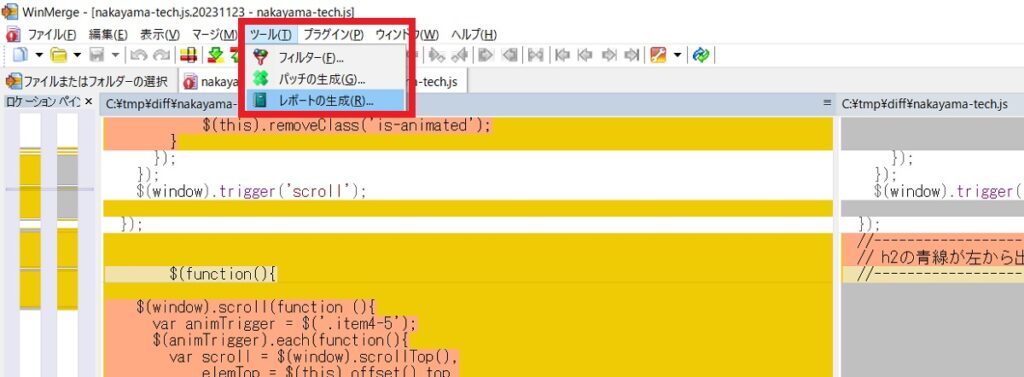
ツールタブ⇒レポートの生成で保存が出来ます。
html形式で保存されますので、ChromeやEdge、FireFoxといったブラウザで確認できます。
証拠(エビデンス)や先方に確認頂きたい時にクラウド等で格納すると良いでしょう。
まとめ
さて、WinMergeというツールについてのご説明をさせていただきました。
開発していない方でファイル差分を見るということはなかなかないかもしれません。
ただ、必要になった時「このブログでこんなこと書いてあったな」と思ってもらえたら幸いです。
最後までご覧頂き、ありがとうございました。